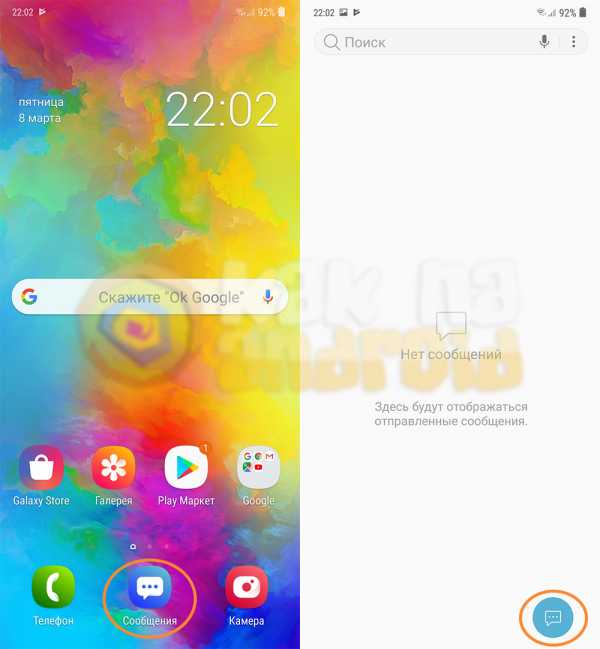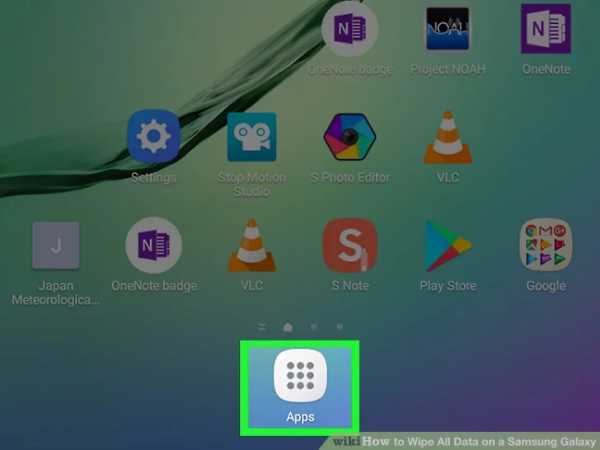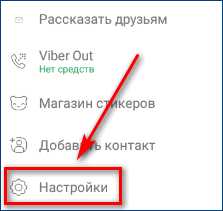Сломался телефон как извлечь контакты самсунг
Как вытащить контакты с разбитого телефона на Андроид
Гонка за модой порой вредит комфорту – современный стеклянный смартфон представляет собой достаточно хрупкое устройство. О том, как его можно защитить, мы расскажем в другой раз, а сегодня поговорим о способах извлечения контактов из телефонной книги разбитого смартфона.
Как вытащить контакты из разбитого Андроида
Эта операция не настолько сложна, как может показаться – благо, производители учли возможность повреждения устройства и заложили в ОС инструменты для спасения из телефонных номеров.
Вытащить контакты можно двумя способами – по воздуху, без подключения к компьютеру, и через интерфейс ADB, для использования которого гаджет понадобится подключить к ПК или ноутбуку. Начнём с первого варианта.
Способ 1: Аккаунт Google
Для полноценного функционирования Android-телефона требуется подключать к устройству учётную запись Google. В ней существует функция синхронизации данных, в частности, информации из телефонной книги. Этим способом можно переносить контакты напрямую без участия ПК или же задействовать компьютер. Перед началом процедуры убедитесь, что синхронизация данных активна на разбитом устройстве.
Подробнее: Как синхронизировать контакты с Google
Если дисплей телефона повреждён, то, скорее всего, вместе с ним вышел из строя и тачскрин. Управлять девайсом можно и без него – достаточно подключить к смартфону мышку. Если же экран разбит полностью, то можно попробовать подключение телефона к телевизору для вывода картинки.
Подробнее:
Как подключить мышь к Андроиду
Подключение Андроид-смартфона к телевизору
Телефон
Прямой перенос информации между смартфонами заключается в простой синхронизации данных.
- На новом устройстве, куда вы хотите перенести контакты, добавьте аккаунт Google – проще всего сделать это по инструкции из следующей статьи.
Подробнее: Добавляем аккаунт Google в смартфон Android
- Подождите, пока данные из введённого аккаунта будут загружены на новый телефон. Для большего удобства можете включить отображение синхронизированных номеров в телефонной книге: заходите в настройки приложения контактов, найдите опцию «Отображение контактов» и выберите нужную учётную запись.
Готово – номера перенесены.
Компьютер
Уже продолжительное время «корпорация добра» использует единый аккаунт для всех своих продуктов, в котором хранятся в том числе и телефонные номера. Для доступа к ним следует использовать отдельный сервиса для хранения синхронизированных контактов, в котором присутствует функция экспортирования.
Открыть сервис Google Контакты
- Перейдите по ссылке выше. Войдите в аккаунт, если потребуется. После загрузки страницы перед вами появится весь список синхронизированных контактов.
- Выделите любую позицию, после чего кликните по иконке со знаком минуса вверху и выберите «Все» для выбора всех сохранённых в сервисе.
Можно просто выделить отдельные контакты, если не требуется восстановление всех синхронизированных номеров.
- Кликните по трём точкам в панели инструментов и выберите вариант «Экспортировать».
- Далее нужно отметить формат экспорта – для установки в новый телефон лучше воспользоваться вариантом «vCard». Выберите его и нажмите «Экспортировать».
- Сохраните файл на компьютер, после чего скопируйте его в новый смартфон и импортируйте контакты из VCF.
Данный метод самый функциональный для переноса номеров с разбитого телефона. Как видим, вариант с переносом контактов «телефон-телефон» несколько проще, но задействование «Контактов Google» позволяет обойтись вообще без разбитого телефона: главное, чтобы на нём была активна синхронизация.
Способ 2: ADB (только рут)
Интерфейс Android Debug Bridge хорошо известен любителям кастомизации и перепрошивок, однако он пригодится и пользователям, которые желают извлечь контакты из повреждённого смартфона. Увы, но воспользоваться им могут только владельцы рутированных аппаратов. Если повреждённый телефон включается и управлять им можно, рекомендуется получить Root-доступ: это поможет спасти не только контакты, но и многие другие файлы.
Подробнее: Как открыть рут на телефоне
Перед задействованием этого способа проведите подготовительные процедуры:
Теперь переходим непосредственно к копированию данных телефонной книги.
- Подключите телефон к ПК. Откройте «Пуск» и напечатайте в поиске
cmd. Кликните ПКМ по найденному файлу и воспользуйтесь пунктом «Запуск от имени администратора». - Теперь нужно открыть утилиту ADB. Для этого введите такую команду и нажмите Enter:
cd C://adb - Дальше пропишите следующее:
adb pull /data/data/com.android.providers.contacts/databases/contact2.db /home/user/phone_backup/Введите эту команду и нажмите Enter.
- Теперь открывайте каталог с файлами АДБ – там должен появиться файл с именем contacts2.db.
Он и представляет собой базу данных с номерами телефонов и именами абонентов. Файлы с расширением DB можно открыть либо специализированными приложениями для работы с базами данных SQL, либо большинством существующих текстовых редакторов, в том числе и «Блокнотом».
Подробнее: Чем открыть DB
- Скопируйте нужные номера и перенесите их в новый телефон — вручную или с помощью экспорта базы данных в VCF-файл.
Этот метод сложнее предыдущего и более трудоёмкий, однако позволяет вытащить контакты даже из совсем убитого телефона. Главное, чтобы он нормально распознавался компьютером.
Решение некоторых проблем
Процедуры, описанные выше, не всегда проходят гладко – в процессе могут появиться трудности. Рассмотрим самые частые.
Синхронизация включена, но резервной копии контактов нет
Довольно частая проблема, которая возникает по множеству причин, начиная от банальной невнимательности и заканчивая сбоем в работе «Сервисов Google». На нашем сайте есть детальная инструкция со списком способов устранения этой неисправности – посетите ссылку ниже.
Подробнее: Не синхронизируются контакты с Google
Телефон подключается к компьютеру, но не определяется
Тоже одна из самых распространённых трудностей. Первое, что нужно сделать – проверить драйвера: не исключено, что вы их не установили или установили некорректную версию. Если с драйверами точно всё в порядке, такой симптом может говорить о проблемах с разъёмами или USB-кабелем. Попробуйте переподключить телефон к другому коннектору на компьютере. Если не помогло, то попробуйте использовать иной шнур для соединения. Если и замена кабеля оказалась неэффективной – проверьте состояние разъёмов на телефоне и ПК: возможно, они загрязнены и покрыты окислами, отчего контакт нарушен. В крайнем случае подобное поведение означает неисправность коннектора или проблемы с материнской платой телефона – в последнем варианте самостоятельно уже ничего не сделать, придётся обращаться в сервис.
Заключение
Мы познакомили вас с основными способами выудить номера из телефонной книги на разбитом девайсе под управлением Android. Процедура эта не сложная, но требует работоспособности материнской платы и флеш-памяти девайса.
Мы рады, что смогли помочь Вам в решении проблемы.Опишите, что у вас не получилось. Наши специалисты постараются ответить максимально быстро.
Помогла ли вам эта статья?
ДА НЕТКак восстановить данные контактов со сломанного Android Samsung
Селена КомезОбновлено 22 апреля 2020
Сводка
Хотите восстановить контакты с телефона Android с разбитым экраном или черным экраном? Прочтите это руководство, чтобы узнать, как легко восстановить контакты со сломанного телефона Android Samsung.
«Мой телефон Samsung не работает должным образом, он всегда неожиданно отключается в ожидаемый момент. Иногда, когда я пытаюсь включить его, он все еще остается на черном экране.Теперь я просто хочу извлечь из него номер друга и номер клиента, на случай, если мне понадобятся контакты в любое время. Как? »
“ Как восстановить контакты со сломанного телефона? У моего Samsung Galaxy S6 битый экран, я хочу извлечь контакты для резервного копирования. ”
В настоящее время смартфоны полностью захватили сердца людей в современном новом мире. Очень часто в нашей жизни можно увидеть все больше и больше пользователей Android. Если ваш телефон Android сломан, поврежден или умер, кажется невозможным, что вы сможете восстановить контакты со сломанного телефона Android , все мы знаем, что контакты хранятся во внутренней памяти устройства.Поэтому, в отличие от других данных, таких как фотографии, музыка и видео, которые могут храниться на SD-карте, вы не можете просто извлечь SD-карту, а затем вставить ее в другое устройство, чтобы вернуть их. Также общепризнанным фактом является то, что многие из имеющихся на рынке программ для восстановления данных не могут эффективно извлекать данные из неисправного устройства. Но с профессиональным инструментом Broken Android Contacts Recovery и правильными процессами вы сможете легко восстановить контакты с сломанного экрана телефона Android Samsung .
Часть 1: Могу ли я извлечь контакты из сломанного телефона Android
Если у вас случайно сломался телефон Android, можно восстановить контакты со сломанного устройства Android, так как большая часть данных сохраняется во внутренней или внешней памяти, и они, вероятно, будут в безопасности, даже если устройство физически повреждено. Но получить доступ к данным на поврежденном Android проблематично. Если вы когда-либо делали резервную копию своего Android-устройства с помощью учетной записи Google, вы можете легко восстановить резервную копию контактов на устройстве.Но что с этим делать?
В этом случае вам нужно будет подумать о том, чтобы получить помощь профессионального восстановления данных, чтобы восстановить контакты со сломанного телефона Android. Самостоятельно восстановить контакты со сломанного телефона Android практически невозможно. Это лучший способ выбрать надежное программное обеспечение, которое сможет без ограничений получить доступ к вашему сломанному содержимому телефона и успешно восстановить его. Продолжайте читать, и мы покажем вам возможный способ с легкостью восстановить контакты со сломанного устройства Android.
Часть 2: Восстановление контактов Android из учетной записи Google и Samsung (для пользователей резервного копирования)
Если вы синхронизировали контакт со своей учетной записью Google, вы можете восстановить удаленные контакты из учетной записи Google, даже если ваш телефон сломался или умер.
Действия по восстановлению удаленных контактов из учетной записи Google:
1. На главном экране нажмите «Настройки».
2. Прокрутите до « ПОЛЬЗОВАТЕЛЬ И РЕЗЕРВНОЕ КОПИРОВАНИЕ », затем нажмите Учетные записи .
3. Если у вас ранее были резервные копии контактов в учетной записи Google, нажмите Google и перейдите в учетную запись Google .
4. Введите адрес электронной почты своего аккаунта Google и нажмите ДАЛЕЕ.
5. Введите пароль учетной записи и нажмите ДАЛЕЕ.
- Просмотрите условия обслуживания и политику конфиденциальности, а затем нажмите « Accept ».
6. Щелкните, чтобы выбрать или отменить выбор предпочитаемых служб Google, а затем нажмите кнопку «Далее».
7. Установите флажок Синхронизировать контакты .
8. Нажмите Sync now start, чтобы восстановить контакты из учетной записи Google.
Затем он начнет синхронизировать контакты из учетной записи Google с телефоном.
Если у вас есть синхронизация контактов с Интернетом контактов Google, вы можете легко восстановить контакты из Gmail .
Шаг 1. Откройте Google Контакты в браузере и войдите в свою учетную запись Google .
Шаг 2. Затем нажмите « More » на левой панели.
Шаг 3. Выберите « Отменить изменения », в это время появится новое окно.
Шаг 4. Просто выберите время или настройте время, затем нажмите « Confirm ».
Шаг 5. Нажмите « Google » или « Аккаунты »> « Google ».
Шаг 6. Нажмите « Восстановить контакты » и начните восстановление контактов.
Восстановление удаленных контактов из учетной записи Samsung (для пользователей резервного копирования)
Если вы ранее делали резервную копию своих контактов с помощью учетной записи Samsung, после того, как вы удалили контакты или потеряли телефонные номера по неосторожности, не беспокойтесь, вы можете легко получить резервную копию удаленных контактов из учетной записи Samsung. Вот конкретные шаги:
1. На главном экране телефона Samsung перейдите в раздел « Настройки » и прокрутите вниз до раздела « Personalization », затем нажмите «Учетные записи».
2. Затем войдите в свою учетную запись Samsung, указав свой адрес электронной почты и пароль.
3. Нажмите «Восстановить» и «ОК», чтобы восстановить удаленные контакты с телефона Samsung.
Подводя итог: Восстановление контактов из резервных копий учетной записи Google , этот метод легко восстановить контакты из резервных копий Android, независимо от того, какой бренд телефонов вы используете, например Samsung Galaxy S10 / S9 / S8 / S7 / Note 9 / Примечание 8, Huawei Mate 20/10 / P30 / P20, LG, HTC, Sony, Google Pixel, Motorola, OnePlus, Xiaomi и т. Д.Однако убедитесь, что вы создали резервную копию своих предыдущих контактов в учетной записи Google.
Примечание: Если вы раньше не синхронизировали контакты с учетной записью Google, как восстановить контакты, если у вашего телефона Samsung сломанный экран или экран черный? Не волнуйтесь, вы можете извлекать контакты из сломанной внутренней памяти телефона Samsung с помощью стороннего извлечения сломанных контактов Android. Продолжайте читать часть 3, вы можете легко вернуть контакты со сломанного экрана телефона Android .
Часть 3: Как восстановить контакты со сломанного Android через восстановление сломанных данных Android
Чтобы решить эту проблему, это восстановление сломанных данных Android является идеальным помощником для восстановления данных, помогает извлекать и восстанавливать контакты со сломанного телефона Android . С помощью Broken Android Data Recovery вы можете восстановить контакты со сломанного Android , помимо контактов, эта мощная программа поддерживает извлечение различных данных, включая фотографии, видео, текстовые сообщения, аудио, сообщения и вложения WhatsApp, звонки журналы и документы.Извлечение сломанных данных Android хорошо работает со сломанными / поврежденными Samsung Galaxy S6 / S5 / S4, Galaxy Note 5, Note 4 и Note 3 .
Кроме того, если ваш телефон Android работает нормально, если вы случайно удалили контакты на телефоне Android. Не волнуйтесь, вы можете использовать функцию Android Data Recovery для восстановления удаленных контактов, SMS, фотографий и т. Д. С телефона Android, восстановление данных Android работает практически со всеми брендами Android, такими как Samsung, HTC, Motorola, Google. Pixel, Google Nexus, LG, Sony, Huawei, Xiaomi и т. Д.
Дополнительные функции:
- Извлеките контакты и сохраните их как VCF, CSV или HTML на свой компьютер для использования или печати.
- Восстановить контактную информацию Android: имя контакта, номер телефона, адрес электронной почты, должность, адрес, компании и многое другое
- Восстановление контактов, фотографий, видео, SMS-сообщений, вложений сообщений, вызовов, аудио, WhatsApp, документов, WhatsApp с телефона Samsung или SD-карты на устройствах Android.
- Восстановить данные Android, утерянные из-за ошибочного удаления, сброса к заводским настройкам, сбоя системы, забытого пароля, перепрошивки ПЗУ, рутирования и т. Д.
- Восстановление данных с мертвого / сломанного смартфона Samsung Galaxy S / Note.
- Исправить зависание Samsung в режиме восстановления, черном экране, состоянии запуска и т. Д.
- Предварительный просмотр и выборочное восстановление контактов и прочего перед восстановлением.
- Поддерживает восстановление удаленных данных с Samsung Galaxy S, Samsung Galaxy Note, Samsung Galaxy A, Samsung Galaxy C, Samsung Galaxy Grand и других моделей Samsung.
Восстановление контактов с телефона Android с разбитым экраном
Неисправная функция извлечения данных Android работает только на компьютере под управлением Windows. Загрузите Android Toolkit для версии Windows.Давайте в качестве примера рассмотрим, как восстановить контакты со сломанного экрана телефона Samsung. Вы также можете выполнить те же действия для извлечения сообщений, сообщений WhatsApp, фотографий и многого другого со сломанного телефона Android Samsung.
Шаг 1. Загрузите и установите Android Toolkit на ПК
Запустите Android Toolkit на компьютере с Windows, вы увидите три из трех основных функций в главном окне: «Восстановление данных Android», «Извлечение сломанных данных Android» и « Резервное копирование и восстановление данных Android ».Чтобы восстановить / извлечь данные со сломанного телефона Android, нажмите функцию « Broken Android Data Extraction ».
Шаг 2. Подключите телефон Samsung с разбитым экраном к ПК
Затем подключите сломанный телефон Samsung к компьютеру с помощью кабеля USB и нажмите кнопку слева « Start ».
Шаг 3. Выберите тип ошибки (вариант исправления)
Если ваш телефон Samsung завис, разбился, имеет черный экран, вирусную атаку или заблокирован экран , вы можете сначала исправить телефон, выберите опцию справа и выберите нужный вариант в зависимости от типа проблем, с которыми вы сталкиваетесь, включая начальный экран, мертвый экран, черный экран, забытый пароль и многое другое.
Шаг 4. Выберите модель вашего Android
В следующем окне вам нужно выбрать правильные « Device Name » и « Device Model » сломанного Android. Если вы не знаете модель своего устройства, нажмите «Как подтвердить модель устройства», чтобы получить помощь.
Советы: В настоящее время эта функция извлечения и исправления неисправных данных Android доступна только для Samsung Galaxy S6, Samsung Galaxy S5, Samsung Galaxy S4, Samsung Galaxy Note 5, Samsung Galaxy Note 4, Samsung Galaxy Note 3 и Galaxy Tab Pro. 10.1: SM-T525. Для других моделей Samsung и других брендов смартфонов Android, пожалуйста, дождитесь обновлений программного обеспечения, мы делаем все возможное, чтобы ремонтировать мобильные телефоны других марок.
Шаг 5. Переведите сломанный телефон Android в режим загрузки
Вам будут предоставлены инструкции о том, как ввести телефон Samsung в режим загрузки. Просто следуйте инструкциям в следующем окне.
Как зайти в режим загрузки на сломанном телефоне?
1) Выключите телефон.
2) Нажмите и удерживайте кнопку громкости «-», « Home » и « Power » на телефоне.
3) Нажмите кнопку « Volume + », чтобы войти в режим загрузки.
Шаг 6. Загрузите пакет восстановления и исправьте его
После того, как сломанный телефон Android перейдет в режим загрузки, программное обеспечение проанализирует его и загрузит соответствующий пакет восстановления . Когда программа успешно загрузит пакет восстановления, она автоматически восстановит ваш телефон.
После завершения ремонта сломанного телефона программа просканирует все существующие данные со сломанного телефона, включая контакты, фотографии, текстовые сообщения и многое другое.
Шаг 7. Восстановление контактов со сломанного телефона Samsung
После сканирования все существующее содержимое, а не только Контакты , будет показано в окне, как показано ниже, вы можете просмотреть их один за другим и отметить те данные, которые вы хотите, пожалуйста выберите контакты, которые вы хотите восстановить, а затем нажмите « Recover », чтобы восстановить их на вашем компьютере.
Советы: Вы можете извлечь контакты с полной информацией, такой как имя контакта, номер телефона, адрес электронной почты, должность, адрес и многое другое, которую вы вводите на своем телефоне. Извлеченные контакты будут сохранены в формате VCF, CSV или HTML для вашего использования. Если вы хотите импортировать контакты на свой Android или iPhone для повторного использования, сохраните их как файл VCF , а затем используйте этот инструмент Android & iOS Manager для переноса контактов с ПК на Android или iPhone.
Youtube видео-руководство по восстановлению данных со сломанного телефона Android.
Подводя итог: Выше приведено подробное руководство о том, как восстановить существующие контакты с разбитого экрана телефона Samsung, функция извлечения сломанных данных Android не только может помочь вам извлечь сообщения, контакты, историю вызовов, WhatsApp, фотографии и т. Д. Из сломанный телефон Samsung, но также позволяет исправить поврежденный, разбитый, зависший или заблокированный телефон Android до нормального состояния. Если вы хотите восстановить удаленные и потерянные контакты с телефона Android , ознакомьтесь с приведенным ниже руководством о том, как восстановить удаленные контакты с телефона Android с помощью функции восстановления данных Android. Эта функция восстановления Android хорошо работает со всеми обычными телефонами Android, вы можете легко восстановить удаленные контакты, смс, фотографии, данные WhatsApp практически со всех устройств Android, независимо от того, рутированы они или нет.
Часть 4: Как восстановить удаленные контакты из Android
Android Data Recovery (Mac и Windows) предназначен для восстановления удаленных данных на Android, он помогает легко восстановить удаленные контакты и другие типы данных с Android. Он позволяет восстанавливать удаленные контакты с Android в любых ситуациях потери данных, таких как случайное удаление, обновление ОС Android, восстановление заводских настроек, атака вирусом, сбой системы, забытый пароль, перепрошивка ПЗУ, рутирование и т. Д.
Особенности программного обеспечения для восстановления данных Android
- Восстановление удаленных / потерянных контактов с полной информацией, такой как имя контакта, номер телефона, адрес электронной почты, должность, адрес, компании и многое другое, которую вы заполняете на своем телефоне. И сохранение удаленных контактов в формате VCF, CSV или HTML на свой компьютер.
- Предварительный просмотр и выборочное восстановление удаленных контактов с телефона Android.
- Глубокое сканирование и восстановление данных с рутированного устройства Android.
- Восстановите фотографии, видео, контакты, сообщения, вложения сообщений, историю звонков, аудио, WhatsApp, документы с телефона andorid или SD-карты.
- Совместимость с 6000+ телефонами Android, такими как Samsung, HTC, LG, Huawei, Sony, Windows phone, Google Pixel, Motorila, Xiaomi, Redmi, OnePlus, Oppo и т. Д.
Шаги по восстановлению удаленных контактов с Android
Шаг 1. Подключите телефон Android к компьютеру
Загрузите, установите и запустите Android Toolkit на свой компьютер, выберите « Android Data Recovery », и вы увидите главное окно, показанное ниже.
Затем подключите телефон Android к компьютеру и переходите к следующему шагу.
Шаг 2. Включение отладки по USB
Если вы не включили отладку по USB на своем устройстве, вы увидите окно ниже. Следуйте подробному выражению ниже. Есть три разных способа завершить эту работу для разных систем Android:
1) Для Android 2.3 или более ранней версии: войдите в «Настройки» <нажмите «Приложения» <нажмите «Разработка» <Отметьте «Отладка по USB»
2) Для Android от 3.0 до 4.1: войдите в «Настройки» <нажмите «Параметры разработчика» <отметьте «Отладка по USB»
3) Для Android 4.2 или новее: введите «Настройки» <Нажмите «О телефоне» <Коснитесь «Номер сборки» несколько раз, пока не появится сообщение «Вы находитесь в режиме разработчика» <Назад в «Настройки» <Нажмите «Параметры разработчика» <Установите флажок «USB отладка ».
Примечание. Если вы уже включили отладку по USB на своем устройстве раньше, вы можете пропустить этот шаг.
Шаг 3. Выберите контакты для сканирования с помощью
. Появится интерфейс, в котором вы сможете выбрать, что восстановить. Так как должны быть получены только контакты, мы отметили « Контакты », чтобы сэкономить время.
После этого вы увидите следующее окно. В открывшемся окне нажмите кнопку «Разрешить» на экране устройства Android, чтобы разрешить запрос суперпользователя.
Шаг 4. Анализ и сканирование удаленных и утерянных контактов с телефона Android
После того, как программа обнаружила ваш телефон Android, программа начнет анализ вашего телефона Android, нажав кнопку «Далее», анализ займет у вас несколько секунд.
Шаг 5.Предварительный просмотр и восстановление удаленных контактов с телефона Android
После сканирования программа найдет и отобразит все отсканированные контакты для вас. Если вы найдете нужные контакты, вы можете остановить его и просмотреть все свои контакты.
Примечание. Контакты в результате сканирования отображаются разными цветами. На самом деле оранжевым - это недавно удаленные контакты, а черным - существующие контакты на вашем телефоне Android. Если у вас есть такая необходимость, вы можете использовать кнопку выше (Отображать только удаленные элементы), чтобы разделить их.
Наконец, отметьте контакты, которые вы хотите вернуть, и нажмите кнопку « Recover », чтобы сохранить их на своем компьютере.
Дополнительная информация: как восстановить удаленные контакты из Android
Часть 5: Дополнительные советы: Резервное копирование Android часто
Советы A. Синхронизируйте и сохраняйте контакты на телефоне Android с учетной записью Google.
Советы B. Регулярно создавайте резервные копии контактов Android, чтобы избежать потери данных.
Советы C. Загрузите контакты Android в облачные сервисы.
Советы D. Обращайтесь с телефоном осторожно, чтобы не повредить его.
Восстановление сломанных данных AndroidВосстановление данных на сломанном Android
Теперь даже экран сломан
Совместимость с Broken S6, S5, S4, Note 5 и т. Д.
Восстановить утерянные данные сейчас
Комментарии
Подсказка: вам необходимо авторизоваться, прежде чем оставлять комментарии.
Еще нет аккаунта. Пожалуйста, нажмите здесь, чтобы зарегистрироваться.
Как восстановить контакты со сломанных устройств Samsung
Вы случайно уронили свой мобильный телефон Samsung на землю и чувствуете себя безнадежным, чтобы восстановить все контакты со сломанного телефона Samsung? Вы можете не беспокоиться об этом вопросе, потому что вполне возможно восстановить контакты с мертвого или сломанного устройства Samsung. Как мы все знаем, контакты обычно находятся во внутренней памяти телефона, и вы не можете извлечь их из сломанного телефона Samsung. Если у вас нет резервной копии контактов телефона Samsung, вы можете выполнить процесс восстановления, только чтобы вернуть все контакты.
Чтобы восстановить контакты на сломанном мобильном телефоне Samsung, вы можете положиться на стороннюю программу Broken Android Data Extraction , которая представляет собой профессиональную программу восстановления сломанных данных Android, которая поможет вам получить контакты, SMS, фотографии, видео, музыку и многое другое. больше от сломанного или мертвого Samsung Galaxy S6 / S5 / S4, Samsung Galaxy Note 5 / Note 4 / Note 3, Tab Pro 10.1 и т. д., независимо от того, сохранены они на внешней SD-карте или во внутренней памяти. Функция извлечения сломанных данных Android доступна только для чтения и не приведет к изменению или утечке данных на вашем устройстве Samsung.Он обеспечивает высокую эффективность восстановления контактов со сломанного Samsung.
Ниже показаны три шага, которые расскажут вам, как восстановить контакты на сломанном телефоне Samsung. Прежде всего, вы должны нажать следующую кнопку, чтобы бесплатно загрузить пробную версию программного обеспечения для восстановления данных Android.
Как выполнить восстановление контактов для сломанного мобильного телефона Samsung?
Шаг 1 . Запустите Broken Samsung Data Recovery на своем компьютере после того, как загрузите и установите его.Затем подключите сломанный Samsung Galaxy к компьютеру через USB-кабель и дождитесь, пока программа его обнаружит.
Шаг 2 . Выберите «Извлечение сломанных данных телефона Android» на левой боковой панели и нажмите кнопку «Пуск». Затем выберите имя и модель своего телефона и нажмите кнопку «Подтвердить».
Шаг 3 . Следуйте инструкциям по интерфейсу, чтобы перевести устройство Samsung в режим загрузки. Затем нажмите кнопку «Пуск», чтобы починить телефон.
Шаг 4 . После вышеуказанных шагов программа начнет сканирование вашего телефона и покажет слева все типы файлов, которые можно восстановить. Просто отметьте категорию «Контакты» и нажмите «Восстановить», чтобы начать процесс восстановления контактов на сломанном Samsung.
Загрузите сломанную программу восстановления контактов Samsung, чтобы попробовать:
Артикул:
Как перенести контакты с Motorola на компьютер
Как сделать резервную копию сообщений с телефона Motorola на ПК
.
Как восстановить контакты с телефона Android с разбитым экраном - Dr.Fone
Часть 2: Как восстановить контакты с устройства Android с разбитым экраном
Одним из самых мощных программ для восстановления данных, который также позволяет восстанавливать данные со сломанных устройств, является Dr.Fone - Dr.Fone - Data Recovery (Android). Dr.Fone - Data Recovery (Android) - лучший инструмент для восстановления удаленных файлов на Android по следующим причинам;
Dr.Fone - Восстановление данных (Android)
Первое в мире программное обеспечение для поиска данных со сломанных устройств Android.
- Его также можно использовать для восстановления данных со сломанных устройств или устройств, которые повреждены иным образом, например застряли в цикле перезагрузки.
- Самая высокая скорость поиска в отрасли.
- Восстанавливайте удаленные видео, фотографии, контакты, сообщения, журналы вызовов и многое другое.
- Совместим с устройствами Samsung Galaxy.
3981454 человек скачали
Как использовать Dr.Fone - Data Recovery (Android) для восстановления контактов с Android-устройства с разбитым экраном
dr fone позволяет очень легко восстановить контакты, которые затем можно перенести на новое устройство.Вот как пользоваться программой.
Шаг 1 - Загрузите и установите программу на свой компьютер. Запустить программу. В главном окне нажмите «Сканировать» рядом с опцией «Восстановить данные со сломанного телефона».
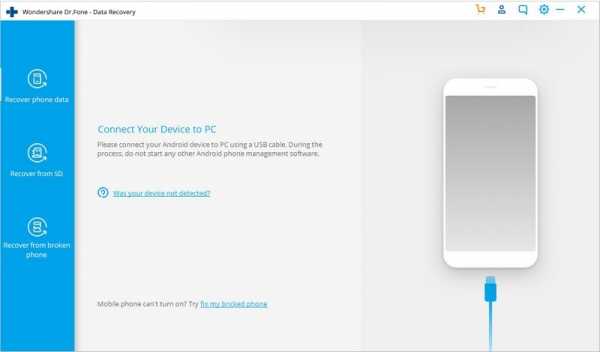
Шаг 2 - В следующем окне вам потребуется выбрать тип файлов для сканирования. Поскольку вы хотите восстановить контакты, отметьте «Контакты», а затем нажмите «Далее», чтобы продолжить.
Примечание. На данный момент инструмент может восстанавливать неисправный Android только на устройствах с более ранней версией, чем Android 8.0, либо они рутированы.
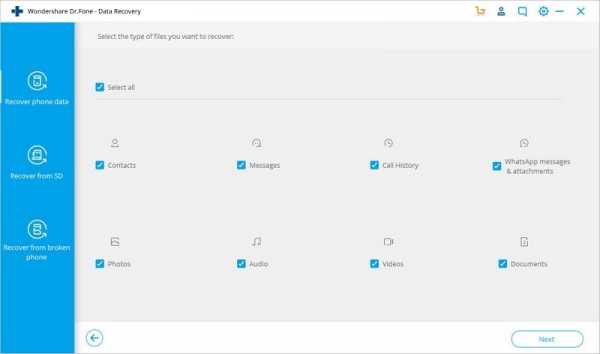
Шаг 3 - Появится новое окно с просьбой выбрать, почему вы не можете получить доступ к устройству. Поскольку экран устройства сломан, выберите «Сенсорный экран не может использоваться или не может войти в систему».

Шаг 4 - В следующем окне нужно выбрать модель сломанного устройства. Если вы не знаете модель своего устройства, нажмите «Как подтвердить модель устройства», чтобы получить помощь.
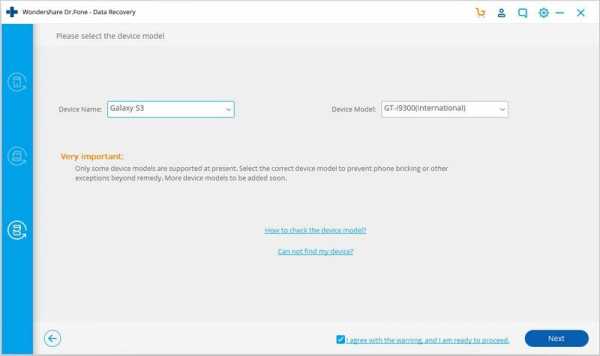
Шаг 5 - Вам будут предоставлены инструкции о том, как ввести ваше конкретное устройство в «Режим загрузки».«Просто следуйте инструкциям в следующем окне. Когда устройство перейдет в« Режим загрузки », подключите его к компьютеру с помощью USB-кабеля.
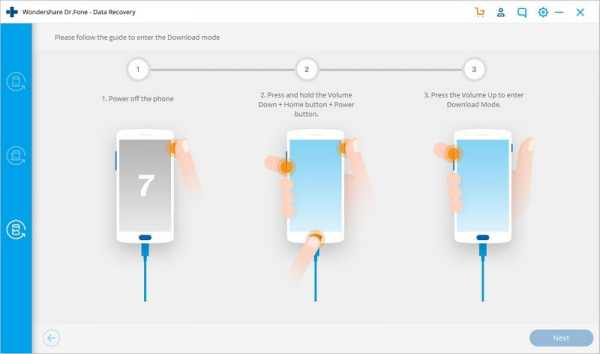
Шаг 6 - Dr.Fone начнет анализ вашего устройства и загрузит пакет восстановления.
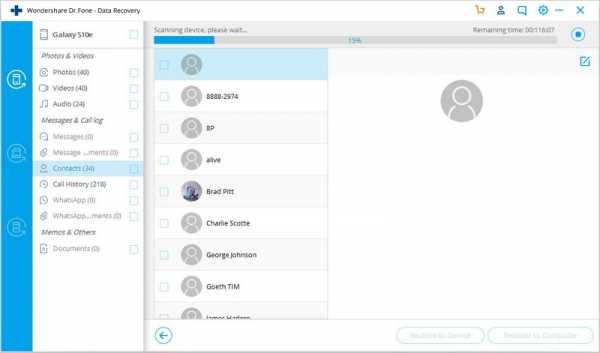
Шаг 7 - После успешной загрузки пакета восстановления программа начнет сканировать устройство на предмет контактов, хранящихся во внутренней памяти вашего телефона.
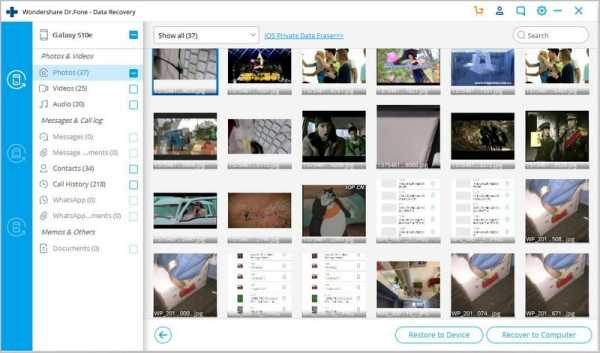
Шаг 8 - Контакты в устройстве будут отображаться в следующем окне, когда процесс сканирования будет завершен.Отсюда просто выберите контакты, которые хотите восстановить, и нажмите «Восстановить».
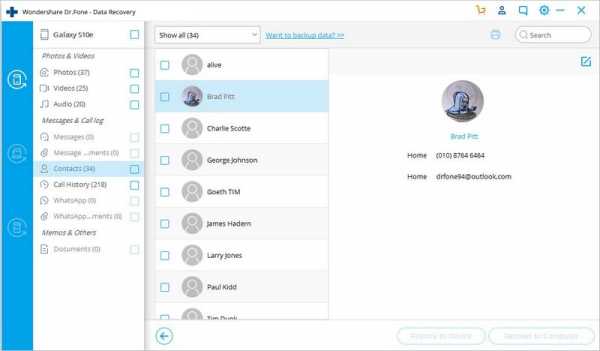
Dr.Fone - Data Recovery (Android) позволяет легко восстановить контакты даже с вашего устройства. Затем вы можете переместить эти восстановленные контакты на свое новое устройство Android, и вы никогда не пропустите ни одной детали, просто вернитесь к общению с друзьями, семьей и коллегами по работе так же легко, как и раньше.
.Как восстановить удаленные контакты со сломанных мобильных телефонов Samsung
- Вторник, 16 июля 2013 г.
« Что-то пошло не так с моим Samsung Galaxy S7, которым пользовались уже несколько лет. Мне это очень грустно, и больше всего меня расстраивает то, что я не могу вытащить все контакты из сломанного устройства Samsung. Что может Я знаю? Пожалуйста, пришлите мне свою помощь. "У вас тоже такая же проблема? Понятия не имею, как вернуть все свои телефонные номера со сломанных S7 / S7 Edge / S6 / S6 Edge + / Note 4, Galaxy A9 / A7 / A5, Galaxy Grand Prime и т. Д.? Не волнуйся. Вполне возможно использовать восстановление данных, чтобы вывести все контакты, сохраненные на телефоне.
Как мы все знаем, контакты хранятся во внутренней памяти Samsung, и многие программы восстановления данных не могут извлечь данные из внутренней памяти. Но вот Android Data Recovery, мощная программа, которая поможет вам восстановить данные как из внутренней памяти Samsung, так и с SD-карты. Контакты, сообщения, фотографии и видео - все это поддерживается программным обеспечением, и вы можете легко получить к ним доступ для извлечения.
Вам предоставляется бесплатная пробная версия для загрузки:
Теперь подпишитесь на нас и узнайте больше о том, как восстановить контакты со сломанного мобильного телефона Samsung.
Как восстановить контакты со сломанных телефонов Samsung
Примечание : Для успешного восстановления номеров телефонов необходимо прекратить использование Samsung ради старых данных. Потому что новые могут их перезаписать.Шаг 1 Запустите программу и сканируйте устройство
Для начала скачайте и установите программу на свой компьютер.Когда вы войдете в основной интерфейс, нажмите третий вариант «Восстановление сломанных данных Android» и приступайте к работе. Если сенсорный экран не может использоваться или не может войти в телефонную систему, щелкните левую опцию. Если телефон работает, но экран становится черным, нажмите правую кнопку.
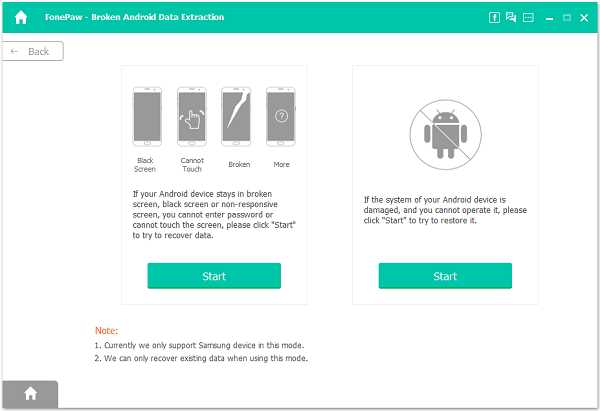
Шаг 2 Выберите модель неисправного устройства
Выберите модель сломанного устройства. Если вы не знаете, какая у вас модель телефона, просто нажмите «Как подтвердить модель устройства», чтобы получить помощь.
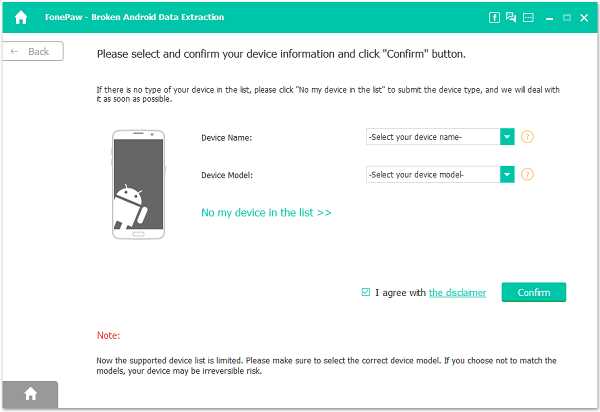
Если сенсорный экран не работает или черный экран, вы можете следовать инструкциям ниже, чтобы войти в «Режим загрузки».
1. Выключите устройство Samsung
. 2. Нажмите и удерживайте кнопку уменьшения громкости, питания и главного экрана.
3. Нажмите кнопку увеличения громкости.
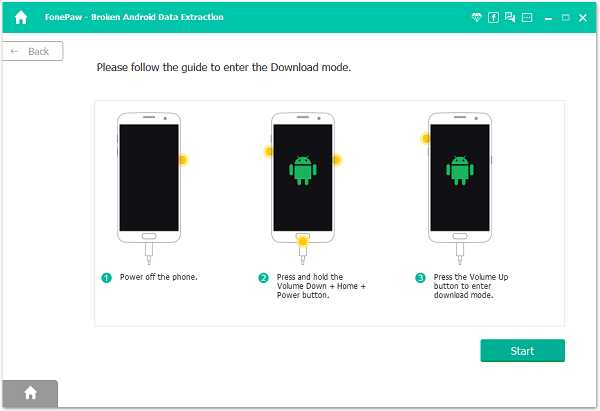
Примечание: Когда телефон находится в «режиме загрузки», подключите устройство к компьютеру через USB-кабель.
Шаг 4 Анализ неисправного устройства
Как только вы успешно переведете свой телефон в «режим загрузки», программа начнет анализировать и загружать пакет восстановления.
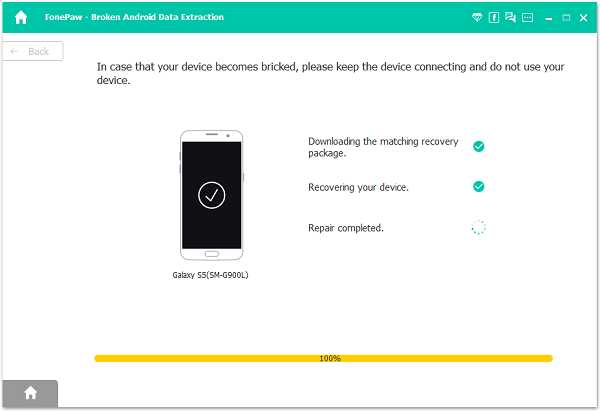
Когда загрузка пакета завершится, программа просканирует контакты, хранящиеся в вашем телефоне.
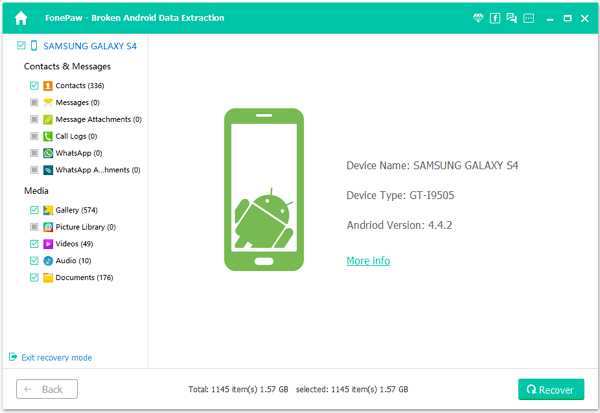
Шаг 5 Восстановление контактов на устройствах Samsung
Когда процесс сканирования завершится, отметьте пункт «Контакты» в левом столбце, чтобы проверить список контактов, сохраненный на устройстве. Выберите те, которые вам нужно восстановить, и нажмите «Восстановить»
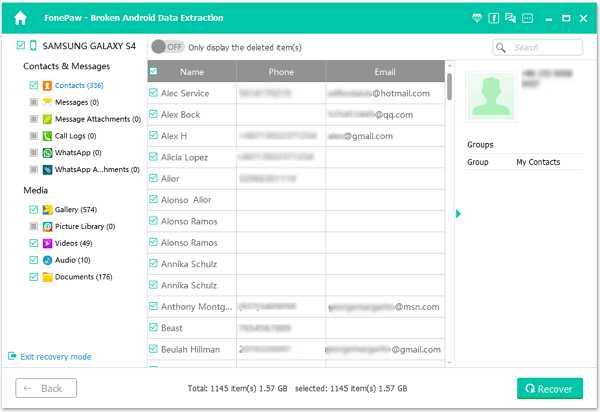
. Вы также можете прочитать, как восстановить потерянные данные из внутренней памяти Samsung, чтобы узнать больше. Если вы хотите узнать, как восстановить данные с SD-карты Samsung, перейдите в Samsung SD Card Recovery, и вы получите необходимую информацию.
Примечание : Регулярное резервное копирование данных телефона Samsung очень важно.
.